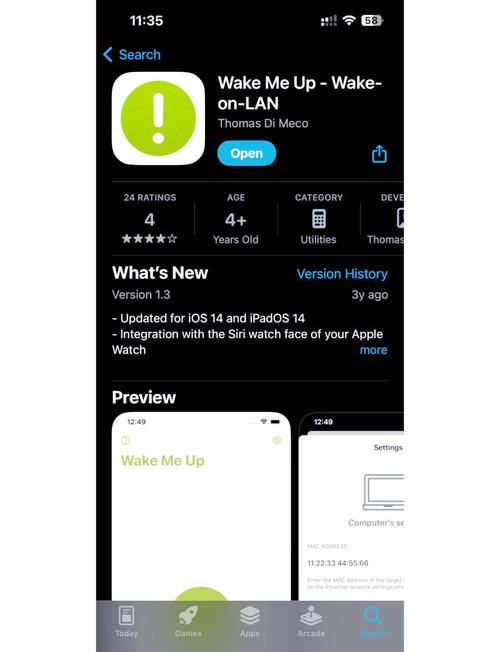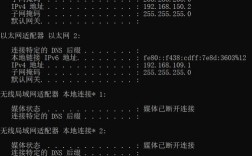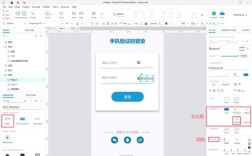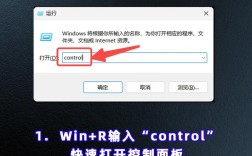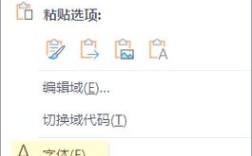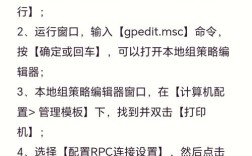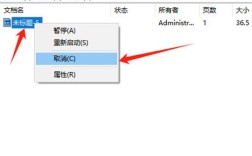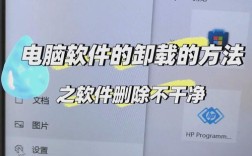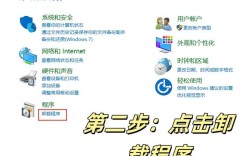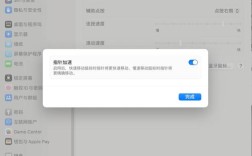远程连接虚拟主机是现代网络管理和运维中的常见需求,尤其对于需要管理网站、服务器或部署应用程序的用户来说,掌握正确的连接方法至关重要,虚拟主机通常运行在远程服务器上,用户通过本地设备(如电脑)借助网络协议访问其控制界面或命令行环境,从而实现文件管理、配置修改、日志查看等操作,以下是详细的远程连接虚拟主机的步骤、工具及注意事项,帮助用户高效完成连接任务。

准备工作:确保连接条件满足
在开始远程连接前,需确认以下基础条件:获取虚拟主机的连接信息,包括IP地址(或域名)、端口号、用户名和密码,这些信息通常由虚拟主机服务商提供,需确保准确无误,检查本地网络环境,确保设备能正常访问互联网,且防火墙未阻止相关端口的通信,若使用SSH连接(默认端口22),需确认本地防火墙允许22端口的入站和出站流量,根据连接方式选择合适的工具,如SSH客户端、FTP客户端或控制面板工具,并确保工具版本兼容且已正确安装。
常见连接方式及操作步骤
远程连接虚拟主机的主流方式包括SSH(用于命令行操作)、FTP/SFTP(用于文件传输)及控制面板(如cPanel、Plesk,用于图形化管理),以下是具体操作指南:
通过SSH连接(命令行方式)
SSH(Secure Shell)是一种加密的网络协议,适用于安全访问服务器命令行界面。
- 工具选择:Windows系统可使用PuTTY、Xshell;macOS或Linux系统可直接使用终端自带的SSH命令。
- 操作步骤:
- 打开SSH工具(如PuTTY),输入主机IP地址和端口号(默认22),选择“SSH”连接类型。
- 点击“Open”,首次连接时会提示保存主机密钥,选择“是”。
- 输入用户名和密码,若使用密钥认证,需提前在虚拟主机配置公钥,并在工具中导入私钥。
- 连接成功后,即可通过命令行操作服务器,如输入
ls查看文件列表、cd切换目录等。
通过FTP/SFTP连接(文件传输方式)
FTP(文件传输协议)用于上传、下载文件,但SFTP(基于SSH的文件传输协议)更安全,推荐优先使用。
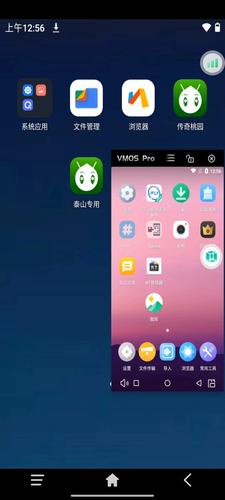
- 工具选择:FileZilla、WinSCP等图形化工具,支持拖拽操作,适合新手。
- 操作步骤:
- 打开FileZilla,在“主机”栏输入IP地址,“端口”栏输入SFTP默认端口22(FTP默认21),“用户名”和“密码”填入凭据。
- 点击“快速连接”,成功后左侧显示本地文件,右侧显示服务器文件,可直接拖拽传输。
- 注意:若连接失败,检查用户权限是否开放文件传输功能,或服务商是否禁用了FTP/SFTP服务。
通过控制面板连接(图形化管理方式)
多数虚拟主机服务商提供控制面板(如cPanel、宝塔面板),集成了网站管理、数据库操作等功能。
- 操作步骤:
- 浏览器输入服务商提供的控制面板地址(如
https://IP:2087或域名https://cPanel.example.com)。 - 输入用户名和密码登录,进入管理界面后,可直观管理域名、文件、邮箱等。
- 部分控制面板支持“远程桌面”功能(如Windows Remote Desktop),需提前在服务器启用该服务并配置端口。
- 浏览器输入服务商提供的控制面板地址(如
连接过程中的常见问题及解决方法
- 连接超时或被拒绝:检查IP地址是否正确,确认防火墙设置,或联系服务商确认服务器状态。
- 密码错误:重置密码后尝试,注意区分大小写,部分系统可能要求特殊字符组合。
- 文件上传失败:检查目录权限(通常需755或644),或使用SFTP替代FTP,避免加密问题。
安全建议
远程连接时需注意安全防护:定期更换密码,启用双因素认证(2FA);避免在公共网络下连接,防止信息泄露;使用SSH密钥认证替代密码,提升安全性;及时更新客户端工具,修复已知漏洞。
相关问答FAQs
Q1: SSH连接时提示“Access denied”怎么办?
A1: 首先确认用户名和密码正确,检查用户是否有SSH登录权限(部分虚拟主机默认禁用root登录,需切换为普通用户),若使用密钥认证,确保私钥与服务器公钥匹配,或重新生成密钥对。
Q2: 虚拟主机控制面板无法登录,显示“503 Service Unavailable”是什么原因?
A2: 该错误通常表示控制面板服务异常,可尝试刷新页面或清除浏览器缓存;若问题持续,可能是服务器负载过高或服务进程崩溃,需联系服务商检查服务器状态并重启相关服务。